Bildschirmmenüs
Als Alternative zur Verwendung der angepassten Bandbenutzeroberfläche können Sie die Benutzeroberfläche auch durch Erstellen anklickbarer Bildschirmmenüs anpassen.
Ein Bildschirmmenü kann in einem 2D- oder 3D-Modell in einer DGNLib-Datei erstellt werden, wobei die anfängliche Präsentation durch Festansichten definiert wird. Befehle werden direkt an grafische Elemente angehängt, und der aktive Bereich wird durch die Positionslogik von MicroStation definiert. Die Befehlsinformationen werden als an die grafischen Elemente angehängte, benutzerdefinierte Eigenschaften gespeichert.
Bildschirmmenüs können zum Aktivieren von MicroStation-Eingaben, einschließlich Funktionen, Öffnen von Toolboxen und Bandgruppen-Popups verwendet werden. Sie können Tastaturbefehle zuweisen, um Kontextmenüs zu öffnen. Alternativ können Sie ein Bildschirmmenü öffnen, indem Sie eine benutzerdefinierte Funktion definieren und sie in Bandgruppen-Popups platzieren.
Nachdem Sie ein Bildschirmmenü erstellt haben, können Sie dem Bildschirmmenü die folgenden Features hinzufügen, um seine Funktionalität und Darstellung zu verbessern:
Verwenden von Festansichten und Ebenen zur Steuerung der Anzeige von Bildschirmmenüs
Festansichten werden zur Steuerung der Anzeige von Bildschirmmenüs verwendet. Die anfängliche Ansicht eines Bildschirmmenüs wird durch Festlegung einer Festansicht gesteuert. Die Größe des dem Benutzer angezeigten Bildschirmmenüs wird durch die Größe der Ansicht bei der Speicherung bestimmt.
Weitere Festansichten können erstellt werden, um zu anderen Bereichen des Bildschirmmenüs zu navigieren und/oder die angezeigten Ebenen zu ändern. Die Größe des Bildschirmmenüs ist jedoch wie die Größe der anfänglichen Festansicht fest und ändert sich während der Anzeige des Bildschirmmenüs nicht. Im Beispiel unten zeigt das erste Bildschirmmenü eine Festansicht mit unterschiedlichen, radial angeordneten Funktionen an. Wenn Sie darin auf die Funktion mit dem Symbol "+" klicken, wird eine weitere Festansicht geöffnet, die weitere Funktionen enthält. Dies lässt sich erreichen, indem Funktionen auf verschiedenen Ebenen platziert werden und dann Festansichten mit unterschiedlichen Ebenenstatus (ein/aus) erstellt werden.
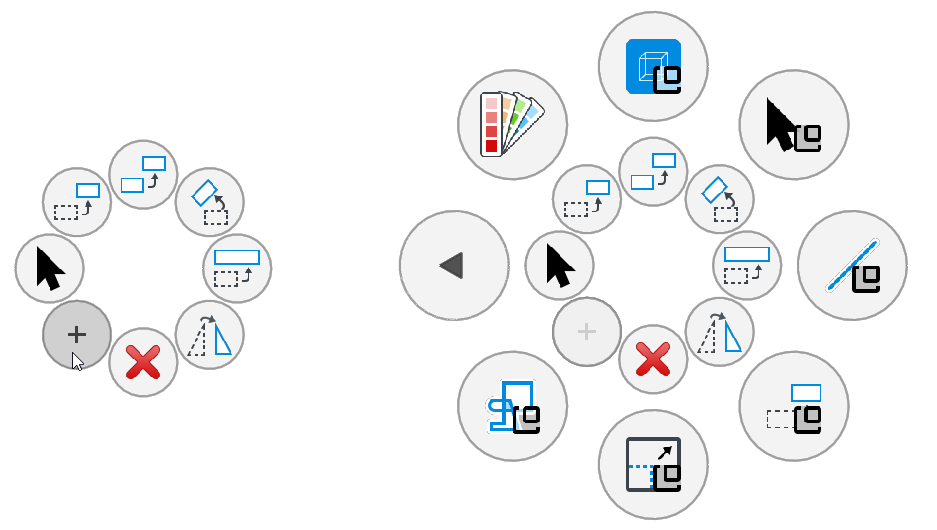
Links: Bildschirmmenü, das die erste Festansicht anzeigt | Rechts: Bildschirmmenü, das die zweite Festansicht anzeigt, die geöffnet wird, wenn Sie auf das Symbol "+" im ersten Bildschirmmenü klicken
Wenn Sie zwei Ansichten mit unterschiedlichen Drehungen haben und den Übergang von einer Ansicht zur nächsten animieren möchten, sollten Sie etwas Platz um die Menügrafiken herum lassen, um die Drehung zu ermöglichen.
